
Google, yıllar içinde Android'e giderek daha fazla ebeveyn denetimi tarzı özellik ekledi. Bir çocuğa kendi kısıtlanmış kullanıcı hesabını verebilir, belirli bir uygulamaya erişimi kilitleyebilir veya çocukların hangi web sitelerini kullanmasına izin verileceğini kısıtlayabilirsiniz.
Sahip olduğunuz Android sürümüne ve cihaz üreticinize bağlı olarak, bu seçeneklerden bazılarına sahip olmayabilirsiniz - veya biraz farklı görünebilirler.
Erişimi Tek Bir Uygulamayla Sınırlandırın
İLİŞKİLİ: Daha Fazla Güvenlik ve Gizlilik için Android 5.0'da Ekranlar Nasıl Sabitlenir
Cihazınızda Android 5.0 Lollipop veya daha yenisi varsa şunları yapabilirsiniz: Belirli bir uygulamayı telefonunuzun veya tabletinizin ekranına "sabitleyin" . Daha sonra Android tabletinizi veya telefonunuzu bir çocuğa verebilirsiniz ve o çocuk siz bir PIN girene kadar belirli uygulamadan ayrılamaz.
Bu, bir oyunu başlatıp sabitleyebileceğiniz, bir çocuğun e-postanıza bakmayacağını veya uygunsuz içerik aramayacağını bildiğiniz anlamına gelir. Veya çocuklarınızın belirli bir eğitim uygulamasını kullanmasını istiyorsanız, o uygulamada kalmalarını sağlayabilirsiniz.
Bu özelliği kullanmak için, Ayarlar ekranını açmanız, Güvenlik'i seçmeniz ve "Gelişmiş" altında "Ekran sabitlemeyi" etkinleştirmeniz gerekir. Android'e, uygulamayı kaldırmadan önce PIN kodunuzu sormasını veya desen kilidini açmasını söyleyin. Ardından, sabitleyebileceğiniz uygulamayı açın, açık uygulamaların listesini kart olarak göstermek için "Genel Bakış" düğmesine dokunun ve yukarı kaydırın. Bir uygulama kartının sağ alt köşesindeki iğneye dokunun.
Sabitlenmiş bir uygulamadan çıkmak için "Genel Bakış" düğmesini basılı tutun. Bu seçeneği yapılandırdıysanız, PIN kodunuz veya deseniniz istenecektir.
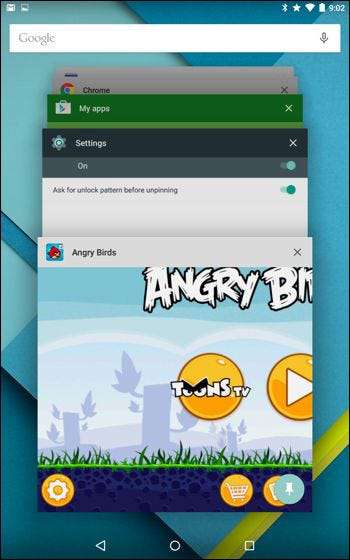
Tablette Kısıtlanmış Profil Oluşturma
İLİŞKİLİ: Google Family Link ile Çocuğunuzun Android Telefonunu Nasıl Yönetebilirsiniz?
Android Lollipop, kısıtlı profiller sunar bir özellik Android 4.3'e geldi . Kısıtlanmış profiller yalnızca tabletlerde kullanılabilir, akıllı telefonlarda kullanılamaz. Kısıtlı bir profille, yalnızca izin verdiğiniz belirli uygulamalara ve içeriğe erişimi olan özel bir kullanıcı hesabı oluşturabilirsiniz.
(Google, Android 4.2'de Android'e birden fazla kullanıcı hesabı ekledi, ancak yalnızca tabletler için. Android 5.0 Lollipop ile artık birden çok kullanıcı hesabı telefonlarda ve tabletlerde kullanılabilir. Ancak, kısıtlanmış profiller hâlâ yalnızca tabletlerde kullanılabilir.)
Sınırlandırılmış bir profil oluşturmak için Ayarlar ekranına gidin, Kullanıcılar'a dokunun, Kullanıcı Ekle'ye ve Kısıtlı Profil'e dokunun. Daha sonra profili kilitleyebilir ve kilit ekranından kısıtlanmış profil ile ana kullanıcı hesabı arasında geçiş yapabilirsiniz. (Ana kullanıcı hesabına geri dönmek, PIN kodunuzu veya kullandığınız diğer kilit açma yöntemlerini gerektirecektir.)
Teorik olarak, kısıtlanmış profiller, bazı uygulamalarda belirli içeriğe erişimi kısıtlamanıza izin verir. Uygulamada, uygulama geliştiricilerinin bunu uygulaması gerekir. Çoğunlukla, çocuğunuzun profilinin cihazınızda yüklü olan uygulamalardan hangilerine erişebileceğini seçebilirsiniz.
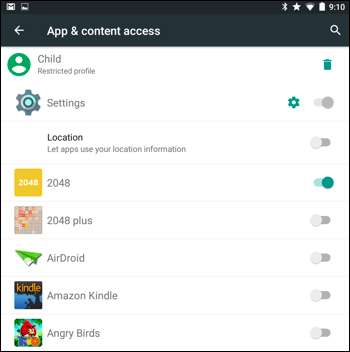
Web Filtrelemeyi Ayarlama
İLİŞKİLİ: Ev Ağınızda Ebeveyn Kontrolleri Kurmanın 4 Yolu
Maalesef, Android’in kısıtlanmış profil özelliği, yetişkinlere yönelik içeriğe Google Chrome veya diğer web tarayıcıları üzerinden erişimin kısıtlanması için bir yol sağlamaz.
Bunu yapmak istiyorsanız, iki seçeneğiniz var. Android cihazınızda Google Play'i ziyaret edebilir ve ebeveyn denetimi veya web filtreleme uygulaması . Veya Android cihaz web'e erişmek için yalnızca Wi-Fi ağınızı kullanacaksa, yönlendiricinizde ebeveyn kontrollerini yapılandırabilirsiniz. Yönlendiriciniz bu tür yerleşik ebeveyn denetimi özellikleri sunmuyorsa, DNS sunucunuzu OpenDNS'ye geçirebilir ve ebeveyn kontrollerini kullan .
Android web filtreleme uygulamalarının çoğu pek iyi çalışmadığından, mümkünse OpenDNS'yi ve saygın ebeveyn denetimlerini kullanmanızı öneririz. Ayrıca ücretli abonelik gerektirebilirler.
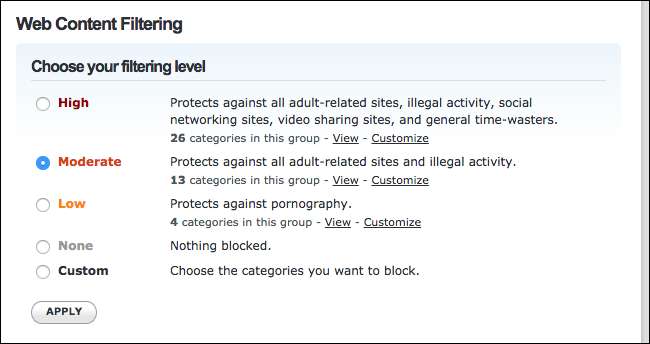
Google Play Ebeveyn Denetimleri
İLİŞKİLİ: Çocuklarınızın Uygulama İçi Satın Almalara Binlerce Dolar Harcamalarını Nasıl Önleyebilirsiniz?
Google Play Store'un kendi ebeveyn denetimi özellikleri vardır. Bunlara erişmek için bir cihazda Google Play'i açın, Menü düğmesine, Ayarlar'a ve Ebeveyn Denetimleri'ne dokunun. Buraya özel bir ebeveyn kontrolü PIN'i girin ve bir cihazın indirebileceği uygulama, film, video, müzik ve kitap türleri için yaş sınırlamaları belirleyebilirsiniz. Cihazı kullanan hiç kimse, PIN olmadan bu tür içeriği indiremez veya satın alamaz. Bununla birlikte, bu kısıtlamalar yalnızca Google Play Store için geçerlidir - sansürsüz içerik web tarayıcısı üzerinden hala kullanılabilir.
Ayrıca Google Play'i daha fazla kilitleyebilirsiniz. pahalı uygulama içi satın alımları engelle .
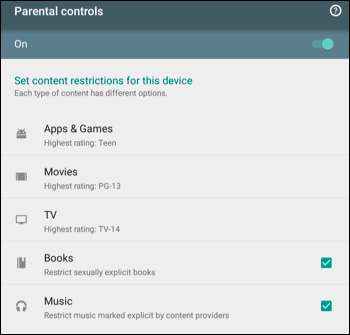
Veri Kullanımını Kısıtla
Çocuklarınıza kendi akıllı telefonlarıyla güvenmek büyük bir adımdır. Ölçülü bir veri planı ile onlara güvenmek… daha büyük bir adımdır. Çocuğunuzun veri sınırınızı aşmadığından emin olmak istiyorsanız, Android'in size yardımcı olacak birkaç yerleşik ayarı vardır.
İLİŞKİLİ: Android'de Veri Kullanımınızı Nasıl İzlersiniz (ve Azaltırsınız)
Ana Ayarlar menüsüne, ardından Bağlantılar> Veri kullanımı'na gidin. Üstteki "Kullanım" menüsüne dokunun, ardından çocuğunuzun veri planında ne kadar veriye izin verildiğine bağlı olarak bir uyarı ayarlayabilirsiniz. Wi-Fi üzerinde veri kullanmak bu sayacı etkilemeyecektir. Bunu bir gigabayt kadar gerçek veri sınırlarının altına ayarlamak isteyebilirsiniz, böylece işi ne zaman kolaylaştırmaya başlayacaklarını bilirler.
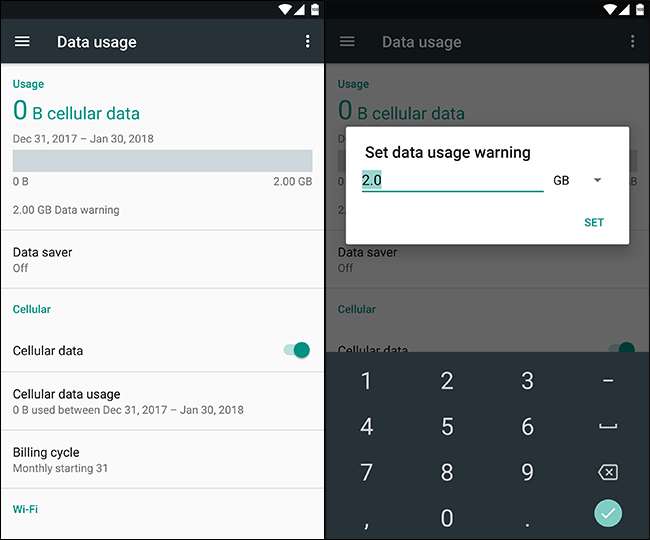
Arka planda uygulamalar tarafından yüklenen verileri azaltacak veya kısıtlayacak Veri Tasarrufu seçeneğini de etkinleştirebilirsiniz. Yapabilirsin burada nasıl çalıştığı hakkında daha fazla bilgi edinin .
Veya tercih ederseniz, operatörünüz ile veri limitleri belirleyebilirsiniz. AT&T adlı bir özellik vardır Akıllı Sınırlar Ayda 5 ABD doları etkinleştirebilir ve işleri günün saatine göre sınırlayabilirsiniz. Verizon onların FamilyBase hizmet, çocuğunuz belirli miktarda veri kullandığında sizi uyaracaktır. T-Mobile, veri erişimini günün belirli saatlerinde ücretsiz olarak kısıtlamanıza olanak tanır. Aile Ödenekleri sayfası Sprint'in yaptığı gibi Sınırlar ve İzinler sayfası .
Diğer Ebeveyn Kontrolü Uygulamaları
Android’in esnekliği nedeniyle Google Play Store, bir miktar kilitleme özelliği sağlayan "ebeveyn kontrolü" uygulamalarıyla doludur. Bunlar, örneğin yalnızca bir çocuk için onaylanmış uygulamaları başlatabilen özel bir uygulama başlatıcısı kurmanıza olanak tanır. "Kısıtlanmış profiller" özelliğine erişiminiz varsa, bunlar tam olarak gerekli olmamalıdır. Yukarıdaki yerleşik Android ebeveyn denetimi özelliklerine erişiminiz varsa, ayrı bir uygulama yüklemenin ana nedeni şudur: web sitelerine erişimi kısıtlayın .
Bunun için Android Lollipop'ta yerleşik olarak bulunan misafir hesabını da kullanabilir veya ayrı bir kullanıcı hesabı oluşturabilirsiniz (Android 4.2 veya sonraki sürümlere sahip tabletlerde veya Android 5.0 veya sonraki sürümlere sahip telefonlarda). Bu hesaplar ebeveyn denetimleriyle "kilitlenemez", ancak çocuğunuzun ana kullanıcı hesabınızdan uzak tutulmasını sağlar, böylece e-postanıza giremez veya diğer hassas verilerle oynayamaz.
Konuk kullanıcı hesabı farklıdır çünkü kullanımlar arasında silinebilir, Android ise standart bir kullanıcı hesabını veya kısıtlanmış profil verilerini ve ayarlarını korur.







